Какво е новото в iOS 9?
iOS 9 на Apple не изглежда твърде различно на пръв поглед. Той има същия език и стил на дизайн като iOS 8, но има няколко нови функции, които ще искате да изпробвате.
- Проактивно търсене е конкурентът на Google Now на Apple, който се опитва да предвиди информацията, от която се нуждаете във всеки един момент. Просто плъзгане от лявата страна на началния екран ви отвежда до препоръките на Siri, които включват контакти, приложения, новини и друга ключова информация като маршрути на полети и др.
- Siri е много по-умен, разбира естествения език и контекста много по-добре от преди.
- Apple Music също е включен в iOS 9, но вече ще сте запознати с него, ако имате инсталиран iOS 8.4.
- Многозадачност има нов облик, така че когато отидете да затворите приложения, можете да прелиствате въртележка вместо дълъг поток.
- Транзит упътванията вече са налични в Карти заедно с прогнозите за времето на влака и упътванията вътре в огромни гари.
- Бележки приложението е надстроено, за да поддържа чертежи и по-добра организация.
- Портфейл поема Passbook за Apple Pay и билети.
- Снимки приложението получава нови папки, които разделят селфита и екранни снимки.
- Новини приложението ви дава персонализирана емисия с новините, които искате.
- Изглед на разделен екран на iPad ви позволява да използвате две приложения едновременно.
Всички тези функции са включени, въпреки че някои може да не работят на всички устройства, ако хардуерът ви е стар.
Как да изтеглите ios 9
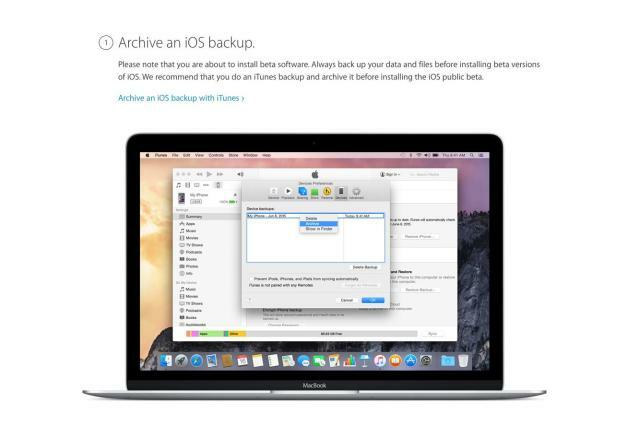
Първо проверете дали вашето устройство е съвместимо с iOS 9. Трябва да работи с iPhone 4S, iPhone 5, iPhone 5C, iPhone 5S, iPhone 6, iPhone 6 Plus, iPad 2 или по-нова версия, iPad Mini или по-нова версия и iPod Touch от пето поколение. Разбира се, не препоръчваме да използвате бета версията на по-стари устройства, защото производителността вероятно ще се влоши драстично. Тези с iPhone 5S и по-нова версия или iPad Air или по-нова версия трябва да са готови.
Не изтегляйте iOS 9 на следните устройства:
- Iphone 5
- iPhone 5C
- iPhone 4S
- iPad Mini (първо поколение)
Преди да изтеглите актуализацията, ще искате да архивирате всичко, което е на вашия телефон, така че да не рискувате да загубите всичките си приложения, снимки и т.н. За да направите това, можете или да архивирате телефона си по въздуха в iCloud със самия iPhone, или можете да го включите в компютъра си и да архивирате директно в iTunes. Трябва да проверите Инструкциите на Apple тук, които обясняват как да архивирате резервно копие, така че устройството ви да се върне към старата версия на софтуера, ако изберете да понижите версията на устройството си. Инструкциите на Apple обаче изискват да използвате iTunes вместо iCloud. Ето кратка разбивка на стъпките:
- Отворете iTunes и се уверете, че е най-новата версия.
- Включете вашето устройство и го оставете да се синхронизира.
- Кликнете върху Резюмеи след това щракнете Архивиране сега.
- Когато архивирането приключи, отидете на iTunes > Предпочитания > Устройства.
- Намерете резервното си копие и щракнете с Control върху архива. Изберете Архив.
След като всичките ви данни са в безопасност, просто се отправяте към Настройки > Общи > Актуализация на софтуера за да видите дали е достъпно за изтегляне. След това Apple ще изпрати актуализацията за изтегляне по въздуха. Тази година е много по-малък с 1,3 GB, така че трябва да имате място за изтегляне на iOS 9 на вашия iPhone или iPad. Първоначално някои потребители имаха проблеми с изтеглянето на софтуера, но изглежда, че изтеглянията на iOS 9 вече работят гладко.
Apple вероятно ще актуализира iOS 9 периодично с големи корекции и т.н.
Как да премина към iOS 8.4?
1 на 3
Само в случай, че се чувствате претоварени от iOS 9 или просто искате да се върнете към iOS 8.4, Apple има ръководство за понижаване настроен за вас. Това ще ви върне обратно към вашия архивиран iPhone или iPad резервно копие, ако приемем, че сте следвали инструкциите на Apple. Ето обобщението:
- Уверете се, че имате най-новата версия на iTunes.
- Поставете устройството си в режим на възстановяване, като следвате тези стъпки:
- Изключете устройството си и го включете в компютъра, като държите натиснат бутона Home.
- Продължете да държите натиснат бутона Начало, докато видите Свържете се с iTunes на екрана.
- Когато видите този екран, пуснете бутона Начало.
- Ако не виждате този екран, опитайте отново стъпки от 1 до 3.
- Натиснете възстановяване.
- Ако сте включили Find My iPhone, въведете своя Apple ID и парола след възстановяването, за да активирате вашето устройство.
- Ако не можете да завършите възстановяването, потърсете помощ от Apple.
- След като възстановяването приключи, настройте устройството си от архивирания архив. Това архивиране трябва да е от по-ранна версия на iOS.
Тук също сме включили стъпки за ваше удобство, в случай че не сте архивирали резервното си копие на iPhone или iPad според ръководството на Apple:
- Включете вашия iPhone в компютъра и се свържете с iTunes. След това архивирайте цялата си информация. Изключете от контакта.
- Изтеглете чисто копие на iOS 8.4 от ipswdownloader.com. Изберете вашето устройство, модел и фърмуера на iOS 8.4. Кликнете, за да изтеглите.
- Докато чакате това да се изтегли, изключете „Намиране на моя iPhone“ под Настройки > iCloud > Намери моя iPhone. Ще трябва да знаете вашия Apple ID и парола.
- След като копието на iOS 8.4 бъде изтеглено, отворете iTunes и включете своя iPhone.
- Щракнете там, където пише „iPhone“. След това щракнете върху „Проверка за актуализации“, докато държите клавиша „Option“ на Mac или клавиша „CTRL“ на Windows. Уверете се, че държите клавиша и щраквате едновременно. Това ще покаже опции, от които да избирате, когато избирате компилация.
- Ще видите менюто за файлове. Превъртете, докато видите .ipsw файла за новия фърмуер на iOS 8.4. Изберете този файл и натиснете OK.
Сега се връщате към стабилната актуализация на iOS 8.4, която току-що изтеглихте преди няколко дни. Винаги можете да се върнете към iOS 9, ако отново станете любопитни. Само не забравяйте винаги да архивирате информацията си!
На WWDC 2023 Apple обяви iPadOS 17 за своите таблети. Твърди се, че следващата версия на операционната система iPad предоставя нови начини за персонализиране заключения екран и взаимодействайте с изпълними модули, като същевременно улеснявате работата си с PDF файлове Бележки. Вече можете също да получите достъп до приложението Health на вашия iPad. Персонализирането на заключения екран е много подобно на персонализирането на заключения екран на iPhone, което стартира с iOS 16.
Но iPadOS 17 не е наличен за всички iPads, които получиха iPadOS 16 миналата година. Ето пълния списък на всеки iPad, който ще (и няма) да получи iPadOS 17 тази година.
iPadOS 17 е съвместим с тези iPad
Apple обяви множество актуализации на iOS – операционната система за iPhone – на WWDC 2023. С iOS 17 компанията пуска функции не само в приложения като Phone, Messages, Safari и Maps, но също така актуализира AirDrop, за да го направи още по-добър.
Но с всяка нова актуализация на iOS възниква важен въпрос: Ще бъде ли актуализиран моят iPhone? Вероятно, но може би и не. Ето всеки iPhone, който ще (и няма) да бъде актуализиран до iOS 17.
iOS 17 е съвместим с iPhone Xs и по-нови
Apple iPhone 8 Julian Chokkattu/Цифрови тенденции
Редовна като приливи и отливи, световната конференция за разработчици на Apple (WWDC) се превърна в голяма и дългоочаквана част от нашия календар. Както обикновено, тазгодишните ключови съобщения ще включват всички обичайни подобрения за iOS, iPadOS, watchOS, macOS и още – но тази година също е различна, благодарение на разкриването на чисто нова област за Apple, Vision Pro слушалка.
Основната бележка беше пълна със съдържание, както обикновено, и има какво да се говори. Ето обобщение на всичко, което Apple обяви на WWDC 2023!
Слушалки Vision Pro VR




